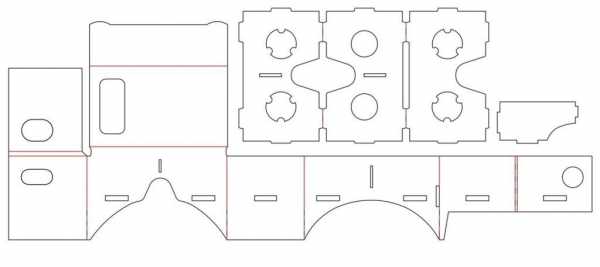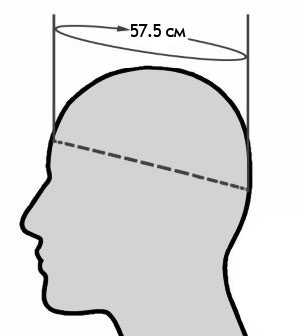Как подключить Samsung Gear VR к персональному компьютеру? Шлем виртуальной реальности как подключить к компьютеру
Как подключить Oculus Rift к компьютеру?
Очки виртуальной реальности уже не являются выдумками фантастов. В 2013 году свет увидел первый экземпляр Oculus Rift. Продукт понравился людям и разработки в данной сфере идут семимильными шагами. Виртуальная реальность стала как никогда ближе, и теперь ее можно увидеть и услышать. Однако новые технологии требуют новых умений. Поэтому большинство людей сталкиваются с вопросом: как подключить Oculus Rift?
На самом деле ничего сложного в этом процессе нет. В комплекте к каждым очкам идет набор переходников и инструкция по установке. Но бывают ситуации, когда стандартная инструкция не помогает. Поэтому нужно разобрать по пунктам все этапы подключения и все возможные сложности.
Поэтапный разбор подключения, позволит не только решить возникшие проблемы, но и подключить очки, в случае, если была утеряна инструкция.
- Для начала нужно подключить очки виртуальной реальности к ПК. Для этого нужно использовать провод HDMI. Если разъемы не совпадают, то нужно воспользоваться переходником, имеющимся в комплекте.
- Теперь можно подключить USB провод. Он будет питать очки. Нужно обязательно отключить режим экономии энергии, чтобы компьютер питал разъемы.
- Следующим этапом подключается камера, которую следует закрепить на мониторе. В ее подключении нет ничего не обычного. Одним проводом она соединяется с ПК, а вторым с Oculus Rift.
- После проделанных манипуляций загорится один из двух огоньков. Синий указывает на то, что все подключено правильно и видео сигнал поступает. Оранжевый говорит о том, что питание есть, но сигнала нет. Чтобы исправить это, достаточно выключить и включить очки. Кнопка выключения находится рядом с индикаторами.
- Теперь нужно установить драйверы для Oculus Rift. Их можно скачать на официальном сайте. Стоит отметить, что диск с установочной программной не прилагается. Поэтому подключение к интернету обязательно.
- После установки драйверов может возникнуть следующая ситуация. Очки виртуальной реальности не будут обнаруживаться новой программой. Решить эту проблему можно 2 способами. 1. Перезагрузка ПК и самостоятельное открытие программы, которая находится на диске с системой в каталоге Program files. 2. Завершить процесс вручную через диспетчер задач. После этого все также запустить в ручную программу.
- После корректного запуска программы, создать и заполнить профиль.
- Предстоит выбрать модификацию дисплея. Как говорят опытные пользователи, лучше выбирать второй пункт (Extend desktop to the HMD). Он является более надежным, а первый вариант подвергается сбоям и нарушениям при передаче картинки.
- После этого можно запустить демо режим. Он позволит настроить очки виртуальной реальности в рабочем режиме.
Как видно, установка Oculus Rift предельна проста и не требует специальных знаний или умений. А при помощи этой последовательности можно ускорить процесс до 15-20 минут.
Похожее
vrspy.ru
Как подключить Samsung Gear VR к персональному компьютеру?
 Подключение Gear VR к ПК происходит с помощью известного приложения Trinus VR. Оно способно обеспечить для всех геймеров качественное погружение в ВР, и для этого не нужно приобретать дорогие комплектующие.
Подключение Gear VR к ПК происходит с помощью известного приложения Trinus VR. Оно способно обеспечить для всех геймеров качественное погружение в ВР, и для этого не нужно приобретать дорогие комплектующие.
С помощью программы Trinus VR можно запускать игры и приложения в режимах виртуальной реальности. Программа использует все сенсоры смартфона и очков в качестве проводника для игр с персонального компьютера. Играть можно уже сейчас, достаточно запустить Trinus VR.
Для того чтобы подключить очки виртуальной реальности Самсунг Gear VR к персональному компьютеру, необходимы:
- Виртуальные очки реальности Samsung Gear VR;
- Подходящий для подключения телефон;
- USB-кабель или Wi-Fi раздатчик;
- Программа Trinus VR, которая передает изображение с компьютера на смартфон. Отслеживание движений передается обратно.
- Игра, запущенная на ПК.
Итак, для начала необходимо установить программу Trinus VR как на смартфон под управлением Android, так и на компьютер. Будьте внимательны в выборе версии для установки, обращайте внимание на ОС! Программа бесплатная, и ее можно найти в Play Market, либо же скачать с другого источника в интернете. Скачивайте платную версию, так как бесплатная работает около нескольких часов.
 Далее стоит подключить смартфон к компьютеру с помощью USB, либо же через Wi-Fi. Лучшее качество будет через USB, так как подключение будет без перебоев.
Далее стоит подключить смартфон к компьютеру с помощью USB, либо же через Wi-Fi. Лучшее качество будет через USB, так как подключение будет без перебоев.
Выберите на телефоне режим точки доступа. После подключите смартфон к ПК. Далее появится значок, который оповестит о новом подключении. После этого смело запускайте программу Trinus VR на вашем телефоне. Нажмите на треугольник, причем сделать это нужно и на смартфоне, и на компьютере. Готово, изображение будет демонстрироваться, а все сигналы с гироскопа – передаваться на компьютер.
Cкопировано из сайта vr-j.ruПодписывайтесь на наш TelegramПоделитесь с друзьями:vr-j.ru
Подключение очков виртуальной реальности к персональному компьютеру – Hi-Tech Review
Возможности применения и софт
Использовать эту новую технику можно в самых разных случаях. Ее применение может быть ограничено только отсутствием нужного софта в памяти смартфона. Из этого становится очевиден умный замысел компании Google, которая является владельцем самого крупного на планете магазина приложений. Ведь теперь под новое устройство понадобится и новое оснащение, специализированное только под него. И известный поисковик снова успел впереди всех. Пока другие компании только начинают осваивать новую технологию, Google стремительно наполняет контент и может предоставить каталоги прямо сегодня.
Но что из себя представляет этот новый софт? Что он может?
- Видео 360;
- Объемные фильмы 3d;
- Объемные фото, где зритель находится как бы внутри шара;
- Виртуальный туризм;
- Игры со стереоэффектами;
- Бизнес.
Как 3D и шлем может помощь бизнесу? Хотя известно, что дизайнеры и строители активно заказывают объемную визуализацию своих работ, чтоб показывать потенциальным заказчикам. Очень возможно, что скоро мир узнает о множестве других полезных применений новинки именно в сфере бизнеса. Уже поступили в продажу самостоятельные мини-версии. Они имеют меньший размер. Устройство можно носить с собой в сумке. Оно не имеет привычного шлема, а держится в руках как бинокль. Это сделано для удобства прибора, который должен быть миниатюрным и всегда находиться под рукой. Так всегда можно показать собеседнику любой 3D контент.
Стоит ожидать, что бум популярности начнут переживать стереофильмы. Маленькие версии используют те же VR-приложения, что и более крупные. Это делает устройства и софт для них универсальными. Подборкой приложений могут заниматься специальные программы. Они же способны их сохранять и извлекать по мере надобности. То есть пользователь может быть освобожден от утомительного самостоятельного поиска.
Вставленный в девайс смартфон может показывать изображения, созданные из живого видения. Цифровой вариант через преломление линз даст новый вид. Возможности новшества зависят только от того, с какими приложениями работает пользователь. Разработчики постарались сделать управление гаджетом максимально простым. Он интуитивно понятен и взрослым, и детям. Последнее дает новое поле возможностей для создания полезных обучающих игр.
Подключение смартфона к очкам виртуальной реальности
Принцип подключения для разных шлемов VR примерно одни и тот же. Очки содержать специальный отсек для телефона. Туда смартфон и надо вкладывать, понятно, горящим экраном в сторону линз. На этом подключение можно считать законченным. Один нюанс – располагать смартфон в его ячейке нужно правильно. Как же подключить очки виртуальной реальности? Отсек как правило превышает размеры вставляемого устройства. Производители это делают для достижения его универсальности. Ведь разные телефоны имеют разные габариты. Большинство шлемов рассчитано ра размер экрана от 4,7 до 6 дюймов.
Для того, чтоб укладывать смартфон симметрично и ровно, даже создано специальное приложение. Оно определяет перпендикулярную длинным сторонам линию, которая точно делит экран на две равные половины.
Если установка выполнена, то дальше следует настройка линз. К сожалению не во всех моделях это возможно выполнить. В некоторых упрощенных версиях нет такой регулировки, что впрочем не мешает просмотру. Компания Samsung уже выпустила свой вариант шлема VR Gear. Эта версия позволяет управления смартфоном с помощью внешних клавиш. Это возможно благодаря тому, что оба гаджета сообщаются между собой с помощью разъемов.
Также возможно соединение с удаленным ПК с помощью WiFi. Правда, это немного ухудшит качество работы, ведь обработка каждого нового жеста будет занимать время. И хотя оно составит не более одной секунды, но для быстрых игр это существенное замедление.
Прежде чем начать эксплуатацию шлема нужно убедиться, что специальное приложение Tridef 3D из GooglePlay уже удачно установлено. Оно работает на платформе Android. Именно оно переводит каждую игру в особый режим. Без него игра не будет работать так, как надо для создания виртуальной реальности. Что это за новый режим, и какие игры можно в нем запускать? Суть вопроса проста: программа показывает изображение на двух равных экранах. Линзы передают этот новый вид к зрачкам. Именно поэтому очень важно, насколько симметрично установлен смартфон в ячейке. Если он будет перекошен, то просмотр будет невозможен.
Для того, чтоб попробовать простую игру, достаточно скачать бесплатную версию. Почему после стоит скачать платную? Программа FREE по задумке разработчиков поддерживает лишь часть игр. Но эта хитрость не будет смущать, если знаешь, что платный вариант стоит немного, а его возможности значительно шире.
Перед игрой для Bluetooth следует подключить к смартфону. Джойстики бывают разных видов и продаются по разной цене. Основное отличие между моделями, это количество режимов работы, которые аппаратура поддерживает. У среднестатистического устройства их два, но может быть больше до четырех.
Переключать эти режимами можно разными способами. Самый простой – это запомнить определенное сочетание клавиш. Впрочем это необязательно, так как у джойстика обязательно должен быть переключатель. Смена режимов с помощью комбинаций на клавиатуре бывает, мягко говоря, не очень удобной. К примеру, в для одной из моделей нужно одновременно удерживать «Home» и «Х», при чем сперва нужно нажать «Х», и только удерживая ее надавить на «Home». Стоит согласиться, это не особо удобно. Основные режимы:
- Gamepad — самый распространенный;
- iCade — для iPhone или iPad;
- Keyboard — длч работы с клавишами;
- Mouse — для работы с мышью.
- Плохо, когда не поддерживается последний. Многие пользователи считают работу смышью во время игры самым удобным вариантом.
Как подключить к компьютеру
Обеспечив волновое соединение шлема с компьютером пользователь может передавать изображения. Более того, если на ПК записана любимая игра, то даже для нее можно устроить трансляцию. Любая ранее созданная игра для плоских экранов может подойти, если знать, как ее подсоединить. Но это возможно только с использованием специального софта.
Придется скачать приложение. Да-да, то самое, которое делит любое изображение на два равных экрана. Какое достойное программное обеспечение можно посоветовать? Британские разработчики выпустили программу Trinus VR, о которой пользователи отзываются позитивно. Платная ли она? Да, но в первый месяц ею разрешено пользоваться бесплатно. Как раз будет возможность оценить ее качество и решить, стоит ли тратить деньги именно на эту версию.
При запуске игры она запускается в окулусе. Для трансляции следует выбрать режим split-screen. Дальше происходит следующее: компьютер проводит вычисление игры и передает изображение на смартфон. Тот в свою очередь определяет положения шлема, и транслирует эти данные на ноутбук. То есть сама игра по-прежнему ведется на ПК, а шлем лишь фиксирует координаты игрока с помощью гироскопа.
Считается, что так можно играть и на онлайн-сервисах. Однако очевидно, что роутер понадобится очень мощный, равно как и добросовестный провайдер. Иначе замедления будут раздражать и не позволят полноценно насладиться игрой. При подключении онлайн-игры стоит дополнительно обеспечить и связь с компьютером.
Если все сделано правильно, то пользователь сможет получить незабываемые впечатления.
hitech-review.ru